Win7无忧专业版运行clipbrd.exe提示Windows找不到文件clipbrd.exe怎么
发布日期:2018-04-07 作者:Win8系统之家 来源:http://www.win8xiazai.com
在使用win7萝卜家园旗舰版的时候,难免会遇到各种各样的问题,比如有不少win7 64位风林火山旗舰版用户到本站反映说运行clipbrd.exe提示Windows找不到文件clipbrd.exe,该怎么办呢,下面给大家分享一下Win7雨林木风企业版运行clipbrd.exe提示Windows找不到文件clipbrd.exe的具体解决方法。
1、首先按win+R打开“运行”界面,也可从开始里面打开,输入clipbrd.exe;

2、这时不但打不开剪贴板查看器,还提示Windows找不到文件clipbrd.exe;

3、解决此种问题,我们首先要到网上下载一个clipbrd.exe;
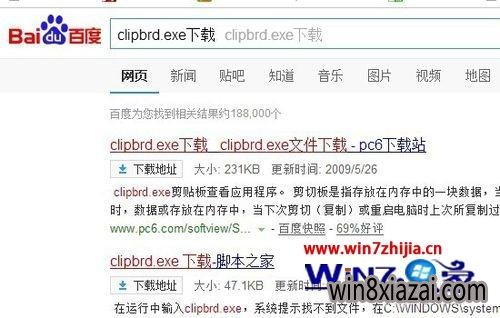
4、下载到我的电脑上后,点击这个clipbrd.exe,可以打开剪贴板查看器,但里运行里输入clipbrd.exe时还是没用,这就要把clipbrd.exe这个文件放到正确的位置;

5、把clipbrd.exe放入C:\WINDOWS\system32文件夹里;
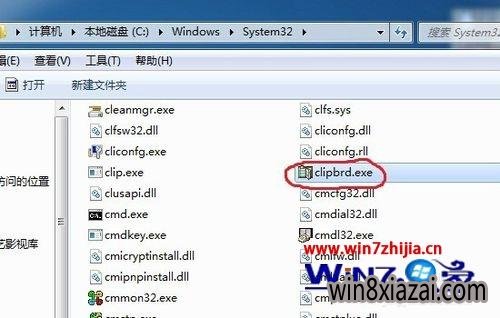
6、现在在运行里输入clipbrd.exe剪贴板查看器就出来了。

关于Win7运行clipbrd.exe提示Windows找不到文件clipbrd.exe怎么办就给大家介绍到这边了,有需要的用户们可以采取上面的方法来解决吧。
我要分享:
相关系统下载
- ·深度技术Ghost Win8.1 X64 全新装机版V2018.08月(无需激活)
- ·999宝藏网 Ghost Win8.1 64位 装机版 2016.07
- ·番茄花园Ghost Win8.1 (64位) 特别装机版2021.02月(自动激活)
- ·中关村Ghost Win8.1 (64位) 经典装机版2018.01月(免激活)
- ·深度技术Ghost Win8.1 X64 官方装机版v201904(永久激活)
- ·大白菜 Ghost Win8.1 64位 大神装机版 2016.05
- ·雨林木风Ghost Win8.1 x64位 安全装机版2017年08月(自动激活)
- ·系统之家Ghost_Win8.1_X64 专业增强版 V2015.01
- ·番茄花园Ghost Win8.1 X64 增强修正版V2017年04月(完美激活)
- ·深度技术Ghost Win8.1 64位 全新装机版2019.07(自动激活)
系统下载推荐
- 1系统之家Ghost Win8.1 64位 国庆节装机版 V2016.10
- 2电脑公司Ghost Win8.1 x64 热门装机版v2018.05月(无需激活)
- 3新萝卜家园Ghost Win8.1X64位装机版 2016.10(无需激活)
- 4番茄花园W8.1 内部装机版 v2020.03(64位)
- 5深度技术Ghost Win8.1 X64位 热门装机版v2018年07月(激活版)
- 6新萝卜家园Ghost Win8.1 X64 官方装机版v2020.04(无需激活)
- 7新萝卜家园Ghost Win8.1 x64位 热门装机版V2018.09月(激活版)
- 8雨林木风 GHOST WIN8.1(64位)稳定增强版 V2015.12
- 9番茄花园Ghost Win8.1 (64位) 特别装机版2021.02月(自动激活)
- 10系统之家Ghost Win8.1 (64位) 热门装机版2019V08(激活版)
热门教程资讯推荐
- 1青苹果一键重装三星手机连接电脑,教您三星手机怎么连接电脑
- 2Windows10笔记本系统下载无法打开《合金装备5》如何解决
- 3Win7深度旗舰版怎么打开防火墙日志
- 4Win8小熊纯净版桌面右下角时间不见了怎么办?
- 5教你修复w10系统开始菜单文件夹删除不了的方案?
- 6小编还原win10系统下对网络进行初始化的方法?
- 7Windows7绿叶装机版下qq不能远程控制怎么办
- 8windows8系统怎么禁用NetBIOS
- 9Win10屌丝系统下载如何预防Dyre木马病毒?Windows10防止Dyre木马
- 10win10电脑公司系统MSI程序安装时出现错误如何办
- 11Win7番茄花园旗舰版怎么卸载360浏览器win7卸载360浏览器的方法
- 12CPU,黑鲨教您电脑cpu使用率高怎么办